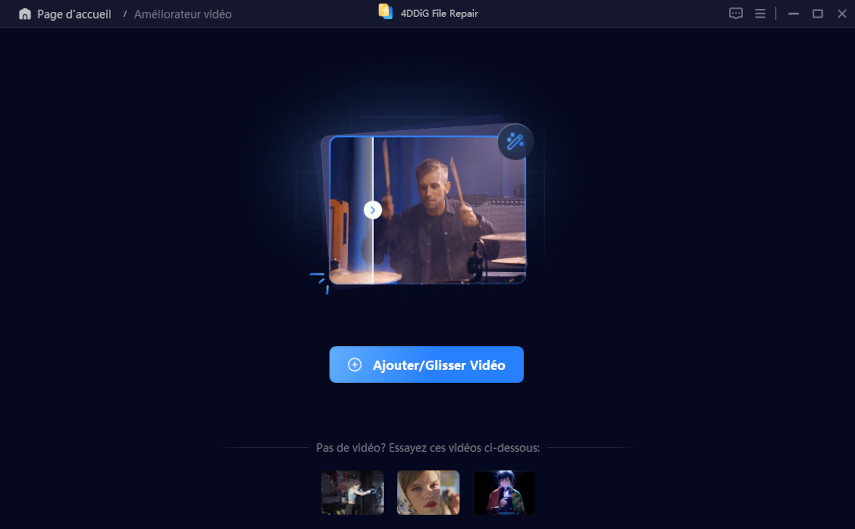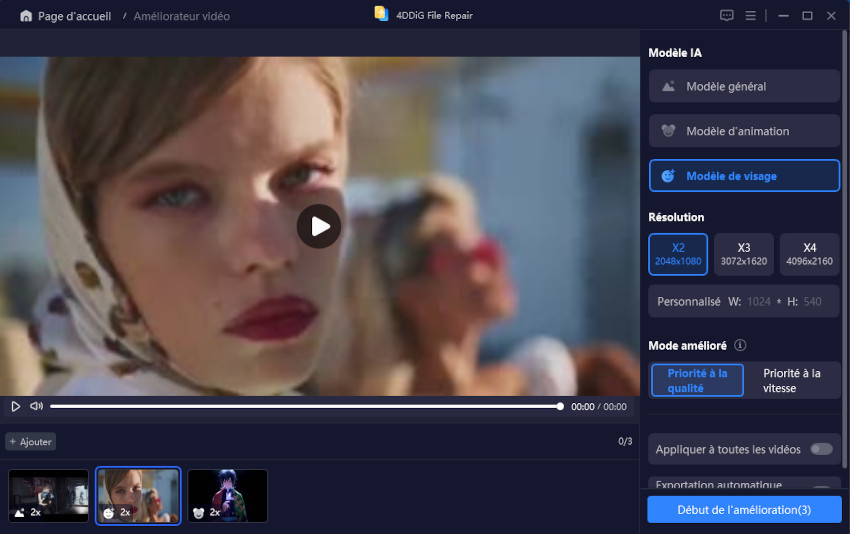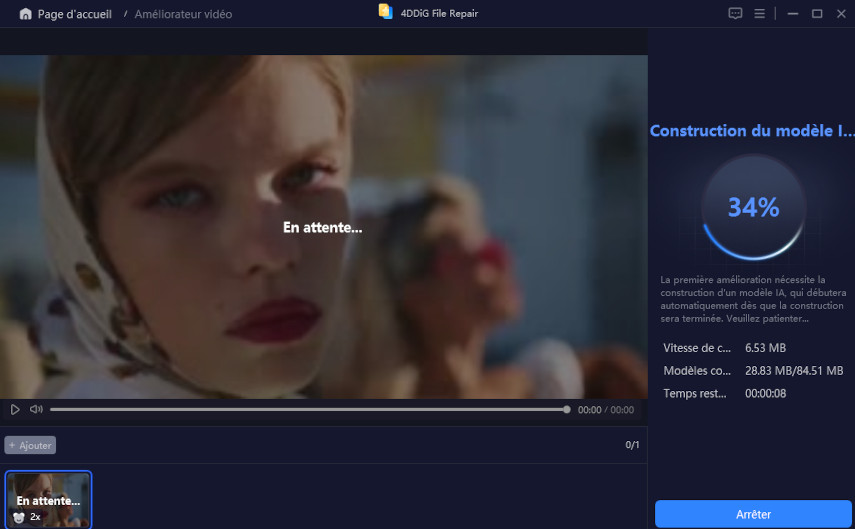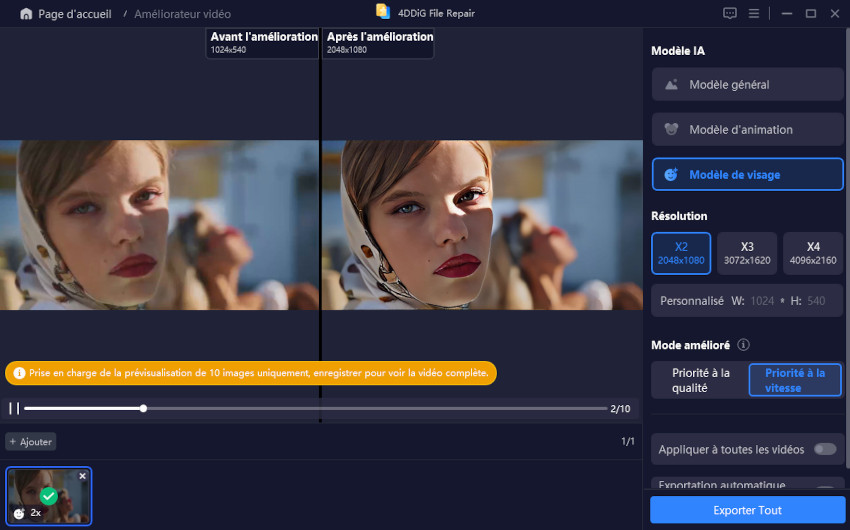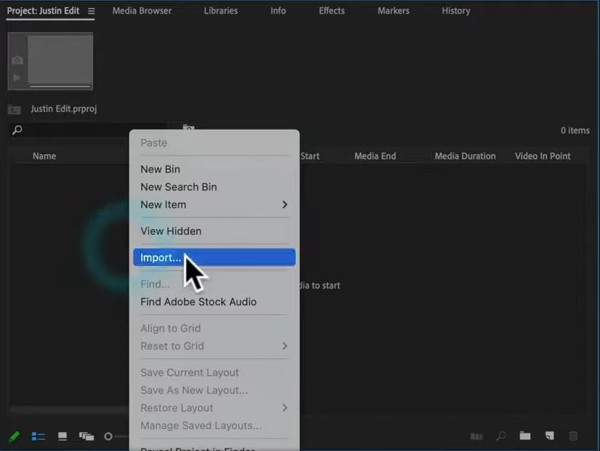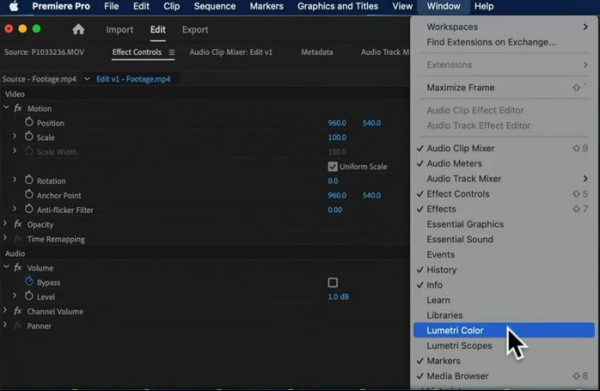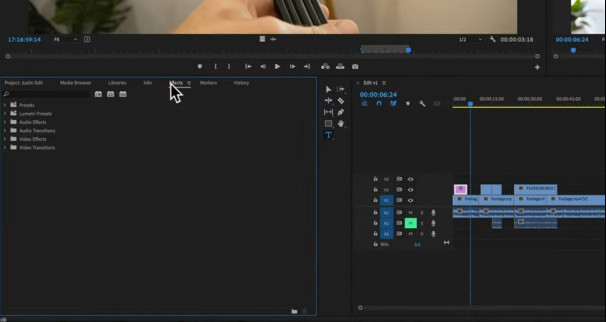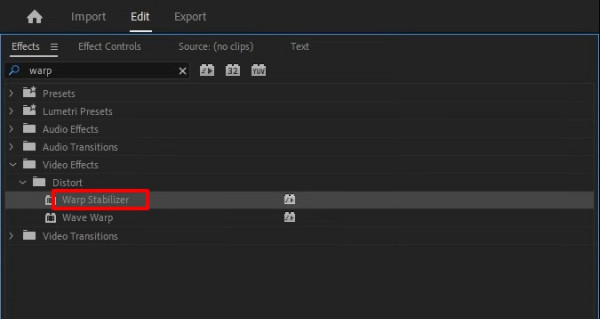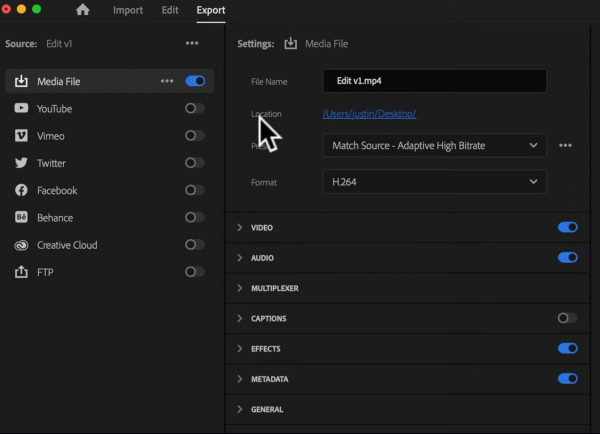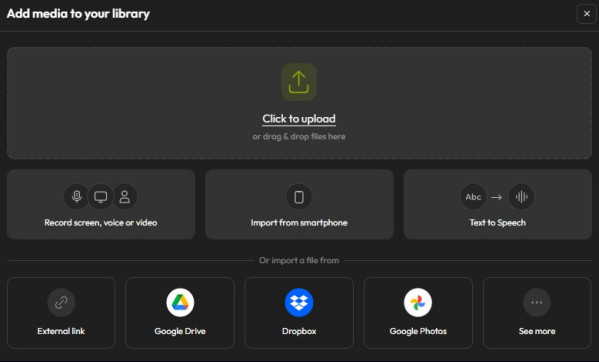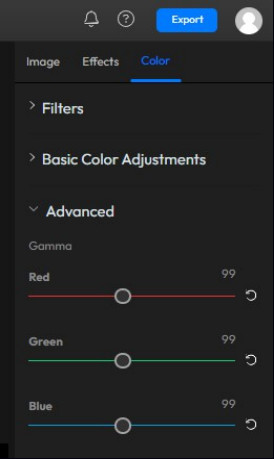[Guide complet] Comment améliorer la qualité d'une vidéo ?
Besoin d'aide pour améliorer la qualité d'une vidéo? Consultez notre guide complet pour des astuces efficaces.
Bienvenue dans notre guide complet pour améliorer la qualité de vos vidéos ! Que vous souhaitiez revitaliser un souvenir précieux, donner un coup de pouce à un projet professionnel, ou rendre votre vlog plus attrayant, améliorer la qualité vidéo est essentiel. Dans ce guide, vous découvrirez des méthodes simples et des outils efficaces pour améliorer la qualité d'une vidéo. Suivez nos conseils pour transformer vos enregistrements et leur donner l'éclat qu'ils méritent.
Partie 1: Méthodes de base pour augmenter la qualité d'une vidéo
Pour commencer, voici quelques méthodes de base qui peuvent considérablement augmenter la qualité de vos vidéos :
- Éclairage :
Utilisez des lumières de qualité, comme des softboxes ou des LED, pour éliminer les ombres. Privilégiez la lumière naturelle ou des lumières imitant le jour.
- Stabilisation :
Réduisez les tremblements avec un trépied ou un stabilisateur. Utilisez des logiciels pour stabiliser la vidéo après la production si nécessaire.
- Propriétés de base :
「Filmez en haute résolution (1080p+), ajustez la balance des blancs selon la lumière et réglez la fréquence d'images pour une vidéo fluide.
- Audio :
Utilisez des microphones de qualité et réduisez les bruits de fond. Améliorez le son en post-production.
- Ressources créatives :
Ajoutez des graphiques, transitions et effets spéciaux avec des logiciels comme Adobe Premiere Pro ou Final Cut Pro.
- Résolution :
Utilisez des logiciels comme Topaz Video Enhance AI pour augmenter la résolution de vos vidéos.
Partie 2: Comment améliorer la qualité d‘une vidéo?
Méthode 1: Utiliser 4DDiG Video Enhancer pour faciliter l'amélioration de la qualité vidéo
4DDiG Video Enhancer est un outil puissant conçu pour améliorer la qualité des vidéos de manière simple et efficace. Voici les caractéristiques principales de l’outil :
- Il augmente la résolution vidéo jusqu'à 8K.
- Il utilise des modèles d'IA pour divers aspects de la qualité vidéo.
- Il colorise les vidéos en noir et blanc.
- Il utilise des algorithmes de pointe pour détecter et réparer différents problèmes de fichiers vidéo.
- Il peut réparer efficacement les vidéos dans divers formats comme MP4, MOV, AVI , MKV, LRV, etc., le rendant polyvalent pour différents types de fichiers.
- Il dispose d'une interface conviviale, accessible aux utilisateurs de tous niveaux.
Et voilà comment vous pouvez améliorer la qualité d’une vidéo avec 4DDiG Video Enhancer
Rendez-vous sur 4DDiG Video Enhancer. Téléchargez l'outil, installez puis lancez-le. Naviguez vers "Améliorateur d'IA" sur la barre latérale gauche et cliquez sur l'option "Améliorateur vidéo".
TÉLÉCHARGERTéléchargement sécurisé
TÉLÉCHARGERTéléchargement sécurisé

Cliquez sur "Ajouter/Glisser Vidéo" pour importer les fichiers vidéo que vous souhaitez améliorer.

Accédez aux options d'amélioration pour chaque vidéo importée. Choisissez l'un des modèles d'IA disponibles : Modèle général, Modèle d'animation ou Modèle de visage.

Cliquez sur le bouton "Début de l’amélioration" pour commencer le traitement de la vidéo. Le logiciel analysera et améliorera automatiquement la qualité des vidéos sélectionnées.

Vérifiez les vidéos améliorées pour vous assurer de la qualité. Cliquez sur "Exporter tout" pour sauvegarder les vidéos améliorées ou colorisées sur votre appareil en choisissant le format et la résolution souhaités.

Méthode 2: Augmenter la qualité d'une vidéo via logiciels spécialisés
Des logiciels de montage vidéo professionnels comme Adobe Premiere Pro et DaVinci Resolve sont excellents pour l’amélioration de la qualité d'une vidéo.
Voici un guide détaillé pour utiliser Adobe Premiere Pro :
- Importez votre vidéo:
Ouvrez Adobe Premiere Pro. Créez un nouveau projet et importez la vidéo en allant dans "Fichier" > "Importer" ou en glissant-déposant la vidéo dans le panneau "Projet".

- Utilisez l'outil de correction des couleurs:
Sélectionnez la vidéo dans la timeline. Allez dans la section "Lumetri Color" sous l'onglet "Couleur". Ajustez les paramètres de base tels que l'exposition, le contraste, les hautes lumières, les ombres, les blancs et les noirs.

- Appliquez un filtre de réduction de bruit:
Allez dans "Effets" et recherchez "Réduction de bruit". Glissez l'effet sur la vidéo dans la timeline et ajustez les paramètres pour réduire le bruit vidéo sans perdre de détails importants.

- Stabilisez votre vidéo:
Sélectionnez la vidéo dans la timeline. Allez dans "Effets" et recherchez "Warp Stabilizer". Appliquez l'effet à la vidéo pour réduire les tremblements.

- Exportez la vidéo:
Allez dans "Exporter" > "Média". Choisissez les paramètres d'exportation, y compris le format et la résolution, puis cliquez sur "Exporter".

Méthode 3: Améliorer la qualité vidéo en ligne
Pour ceux qui préfèrent une solution rapide ne nécessitant pas d'installation, il existe plusieurs sites web permettant d'améliorer la qualité des vidéos en ligne, comme Flixier ou InVideo AI. Voici un tutoriel sur l'utilisation de Flixier pour améliorer la qualité de vos vidéos :
- Ajouter des vidéos:
Cliquez sur le bouton "Choisir une vidéo" et sélectionnez une source pour importer votre vidéo sur Flixier.

- Améliorer la qualité:
Glissez votre vidéo sur la timeline de Flixier et appliquez des ajustements dans l'onglet "Couleur" (luminosité, contraste, saturation, teinte et gamma).

- Téléchargement:
Cliquez sur le bouton "Exporter" pour télécharger la vidéo améliorée.
Avantages
- Gratuit à utiliser : Pas besoin de créer un compte ou de payer pour les fonctionnalités de base.
- Ajustements puissants : Offre une gamme d'ajustements de couleur et d'effets pour améliorer la qualité vidéo.
- Prévisualisations en direct : Permet des prévisualisations en direct des améliorations avant de finaliser les changements.
Inconvénients
- Fonctionnalités limitées : Bien qu'il offre de nombreux ajustements, il peut ne pas être aussi complet que d'autres outils.
- Pas de fonctionnalités avancées : Certains utilisateurs peuvent avoir besoin de fonctionnalités plus avancées comme la réduction de bruit ou l'édition audio
Conclusion
Améliorer la qualité d'une vidéo peut sembler compliqué, mais avec les bons outils et les bonnes méthodes, cela devient beaucoup plus facile.
Que vous choisissiez d'utiliser un logiciel spécialisé comme Adobe Premiere Pro ou un outil en ligne, les options sont nombreuses pour répondre à vos besoins. Nous recommandons particulièrement le 4DDiG Video Enhancer pour sa simplicité et son efficacit.
Téléchargement Sécurisé
Téléchargement Sécurisé
Articles Liés
- Accueil >>
- Réparer les vidéos >>
- [Guide complet] Comment améliorer la qualité d'une vidéo ?